اگر شما هم یک صحافی کار در مرکز شلوغ چاپ یا یک اداره هستید که از پرینتر استفاده میکنید، قطعا چاپ اسناد و فایلها با سرعت و در زمان بیشتر آزردهدهنده خواهد بود و ممکن هست در روند کار شما و حتی کسبوکارتان اختلال ایجاد کند.
سوالی که برای این دغدغه اینجا ایجاد میشود که آیا راه حلی برای افزایش سرعت پرینتر وجود دارد؟ پاسخ این سوال را در ده عنوان مطرح کردهایم که با اعمال هر قدم میتوانید سرعت پرینتر خودتان را بالا ببرید.
ده قدم برای افزایش سرعت پرینترها
معمولا یک سرعت چاپ استاندارد برای هر پرینتر، توسط شرکت سازنده اعلام می شود. اما می توانید با چند ترفند روی این سرعت حساب نکنید و سرعت چاپ پرینتر را تا حدی افزایش دهید.
تصور کنید کارهای ویرایش و ویراستاری اسناد چاپی خود را تمام کرده اید و میخواهید سند را مرحله چاپ برسانید. چاپگر شروع به پردازش سند می کند تا چاپ انجام گیرد، اما به شدت کند است. چاپگر برای هر صفحه چندین ثانیه و حتی دقیقه وقت شما را تلف می کند. برای جلوگیری از این موضوع چه کاری می توانید بکنید؟
ارتقای رم در جهت افزایش سرعت پرینتر
افزایش میزان رم در کامپیوتر و چگونگی تاثیر آن در سرعت عملکرد سیستم را دیده اید؟ این ترفند را میتوانید روی چاپگر نیز پیاده کنید. افزایش رم چاپگر، به صورت قابل توجهی سرعت چاپ پرینتر را بهبود و افزایش می دهد. برای این کار مدل چاپگر خود را بررسی کنید که آیا می توان ram آن را ارتقا داد یا نه؟
این ارتقا علاوهبر آن که در سرعت پرینتر تاثیر میگذارد، برای بهبود کیفیت پرینت ها هم مفید است. به این ترتیب سیستم میتواند به صورت همزمان چندین کار را در زمانی کوتاهتر و سریعتر انجام دهد.
کاهش کیفیت و رزولوشن چاپ
زمانی که به هنگام چاپ در تنظیمات پرینتر به صورت پیش فرض برای گزینه کیفیت و رزولوشن “کیفیت عالی” یا “عکس” را انتخاب میکنید. پرینتر برای چاپ بر روی هر صفحه تنظیمات شامل پردازشهای پیچیده برای بهبود جزئیات و رنگ ها را اعمال میکند تا عملیات دقیقتری انجام دهد. از این رو، زمان بیشتری برای انجام فرایند چاپ بر روی هر صفحه انجام میدهد.
اگر چاپ هایی که انجام می دهید، چندان اهمیتی ندارد. کیفیت و وضوح چاپ را تا حد خوانا بودن کاهش دهید تا شاهد افزایش سرعت چاپ باشید. برای اسناد متنی، می توانید تنظیماتی مانند پیش نویس یا FastDraft را فعال کنید.
خالی کردن صف چاپ برای افزایش سرعت پرینتر
با افزاتیش دستورات پرینتر و صف چاپ، سرعت عملکرد دستگاه نیز کاهش مییابد. برای آن که بتوانید صف پرینتر را خالی کنید، کافیست مراحل زیر را دنبال کنید؛
پنجره اسناد در صف چاپ پرینترتان را چک کنید. احتمال اینکه تعداد زیادی کار چاپی در صف انتظار باشد هست. کارهای چاپی لغو شده و متوقف شده حافظه چاپگر را ممکن است مسدود کند. موارد اضافی را حذف کنید تا چاپ مدنظرتان در سریعترین زمان و بدون مانع انجام گیرد.
در قسمت جستجوی سیستم، Services.msc را تایپ کنید و روی OK کلیک کنید.
کادر محاوره ای Services ظاهر می شود. به سمت پایین به Print Spooler بروید.
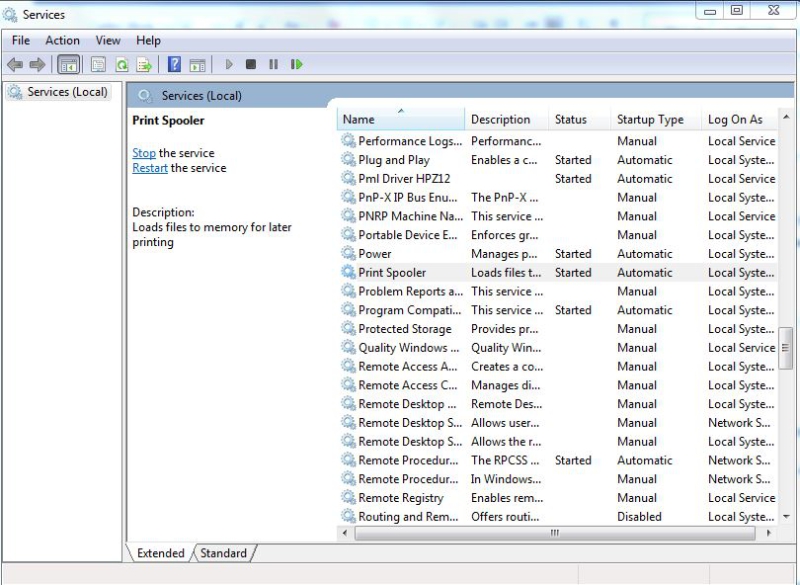
روی Print Spooler کلیک راست کرده و روی Stop کلیک کنید.
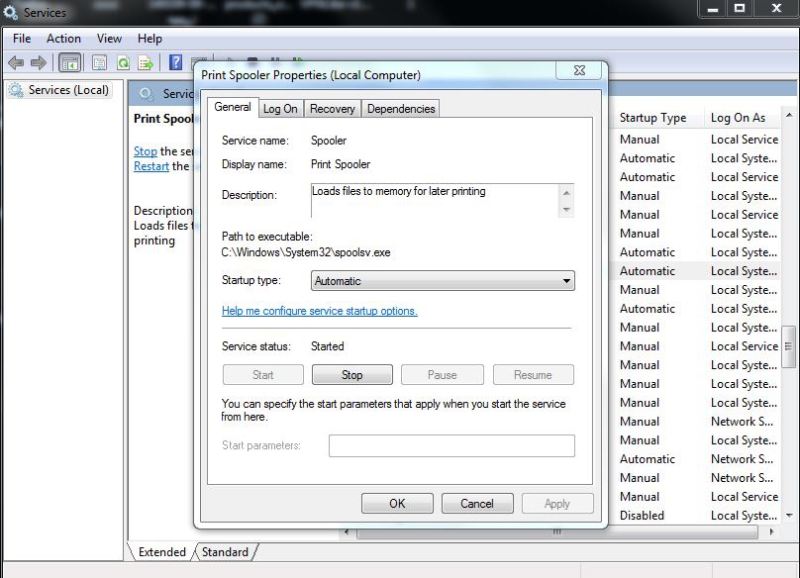
پرینت گرفتن به صورت همزمان چندین فایل
عملکرد دستگاه را با استفاده از یک کلیک با پرینت گرفتن همزمان چندین فایل افزایش دهید برای این منظور کافیست چندین فایل را که در یک پوشه قرار دارد انتخاب کنید و دستور پرینت آنها را باهم ارسال کنید. در این حالت فایلها به صورت همزمان و پشت سرهم پرینت گرفته میشوند.
کاهش حجم فایلهای انتخابی برای افزایش سرعت پرینتر
زمانی که مقالهای را ویرایش یا ویراستاری میکنید و بعد از اتمام به صورت مستقیم فایل ورد آن را پرینت میگیرید، عمل چاپ سریعتر از زمانی که فایل pdf را چاپ میزنید، فرایند پرینت سریعتر اتفاق میافتد چرا که حجم فایل ورد به نسبت pdf کمتر است.
برای افزایش سرعت پرینتر میتوانید فایلهای pdf خود را کاهش دهید.
بهروزرسانی درایورها و سیستم عامل
برای افزایش سرعت پرینتر یکی از راهکارهایی که باید امتحان کنید، استفاده از درایورها و سیستمعامل جدید و سازگار است. قدیمی بودن درایورها و استفاده از نسخههای قدیمی سیستمعامل به صورت کلی بر روی فرایند چاپ تاثیر منفی دارد. کافیست؛
درایور به روز پرینتر را دانلود کنید و سیستم عامل آن را ارتقا دهید. این کار بر روی جوهر مصرفی، هد چاپ و افزایش سرعت چاپ تاثیر گذار خواهد بود.
ممکن است سیستم عامل کامپیوتر با سیستم چاپگر هماهنگی نداشته و بر سرعت چاپ پرینتر تاثیر داشته باشد. اگر همه عوامل اوکی هستند و همچنان سرعت چاپ کند است، می توانید سیستم عامل کامپیوتر را تغییر دهید و مجدد بررسی کنید.
بررسی مشکلات شبکه و اتصال
مسائلی از قبیل کابلهای آسیبدیده، ضعیف بودن سیگنال، اشکال در تنظیمات نادرست شبکه میتواند سرعت چاپ را تحت تاثیر قرار میدهد. بنابراین باید موارد را مورد بررسی قرار دهید.
اگر چاپ خود را از طریق اتصال به وای فای چاپگر انجام می دهید، اتصال خودر ا تغییر دهید و از طریق کابل usb چاپ را انجام دهید. چاپ با کابل یو اس بی، سرعت بیشتری دارد.
بستن برنامههای غیر ضروری درحین عمل چاپ
بستن برنامههای غیر ضروری در حین چاپ، CPU و RAM را آزاد میکند. به خصوص اگر با برنامه های سنگین و پیچیده کار میکنید. بر روی نوار وظیفه کلیک راست کرده و "Task Manager" را انتخاب کنید تا لیستی از تمام برنامه های در حال اجرا را مشاهده کنید. برنامه های غیر ضروری را ببندید.
تعویض پرینتر فعلی با پرینتر جدید مناسب و با کیفیت
سرعت چاپگرهای قدیمی، با سرعت چاپگرهای مدرن برابری نمی کند. بنابراین اگر از سرعت کند چاپگرتان، اذیت هستید به فکر خرید یک چاپگر جدید و پرسرعت باشید.
به صورت کلی، افزایش سرعت پرینتر تا حد زیادی به به مدل و نوع دستگاه بستگی دارد. خرید پرینتر با کیفیت میتواند بهترین ترفند برای ارتقا سرعت باشد. برای انتخاب دستگه مناسب باتوجه به نوع و حجم کاریتان کافیست با کارشناسان بازار چاپ ایران در ارتباط باشید.
رفع باگهای نرمافزاری و سختافزاری و ویروسها
بر روی تمام دستگاههایی که به شبکه وصل هستند، بایستی نرمافزار شناسایی ویروس نصب باشد تا در صورت بروز مشکل اقدام به حذف کش کند.
باگهای برنامه در داخل سیستمعامل یا مشکلات سختافزاری نظیر خرابی در قطعات داخلی پرینتر باعث کاهش عملکرد پرینتر نیز میشود. باید تماخمی باگها را بررسی کرده و آنها رفع و بهینه کنید.
سرعت چاپ مناسب چاپگرها حدودا چقدر است؟
سرعت چاپ پرینتر بر حسب صفحه در دقیقه اندازه گیری می شود. همه چاپگرها یکسان نیستند، بنابراین سرعت کیفیت چاپ در مدل های مختلف چاپگر متفاوت است.
خروجی چاپ در کمتر از 20 صفحه در دقیقه کند محسوب می شود. خروجی چاپ در محدوده 20 الی 40 صفحه در دقیقه سرعت بالا محسوب می شود و این پرینترها برای حجم چاپ بالا مناسب هستند.
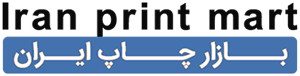



 3 سال قبل
3 سال قبل




 واتساپ
واتساپ تلگرام
تلگرام Facebook
Facebook Twitter
Twitter ارسال ایمیل
ارسال ایمیل کپی
کردن لینک
کپی
کردن لینک
دیدگاه های ارسال شده توسط شما، پس از تایید توسط مدیریت در وب سایت منتشر خواهد شد